„Samsung Smart Widgets“ leidžia į vieną vietą pagrindiniame ekrane suspausti iki septynių programų valdiklių, todėl galite perbraukti tarp jų, kad iš karto gautumėte daug informacijos.
Tiesą sakant, išmanieji valdikliai, kurie iš pradžių buvo išskirtiniai „Galaxy S“ telefonams, kuriems daugiau naudos iš vietos taupančių įrankių nei planšetiniai kompiuteriai, po kelių mėnesių galiausiai pasirodė „Galaxy Tab S8“ serijoje. Štai kaip „Galaxy Tab S8“ naudoti išmaniuosius valdiklius ir padaryti pagrindinį ekraną tvarkingesnį bei dinamiškesnį.
„Samsung“ sukūrė išmanųjį valdiklį labai paprastai, tačiau turėsite problemų jį pridėdami Galaxy Tab S8 nebent atliksite toliau nurodytus veiksmus.
1. Jei reikia, atidarykite Nustatymai > Programinės įrangos naujinimas > Atsisiųsti ir įdiegti ir atnaujinti planšetinį kompiuterį Gegužės programinės įrangos pataisa ar naujesnė versija, kuri įtraukė išmaniuosius valdiklius į Tab S8 seriją. Senesnėje programinėje įrangoje šios parinkties nerasite.
2. Pagrindiniame ekrane ilgai paspauskite tuščią ekrano dalį, kad patrauktumėte Apžvalga peržiūrėti.

3. Bakstelėkite Valdikliai. Turėtum pamatyti Išmanusis valdiklis kaip pirmą galimą parinktį arba galite Paieška už tą vardą; jei jo nėra, dar kartą patikrinkite, ar atsisiųstas naujausias naujinimas.
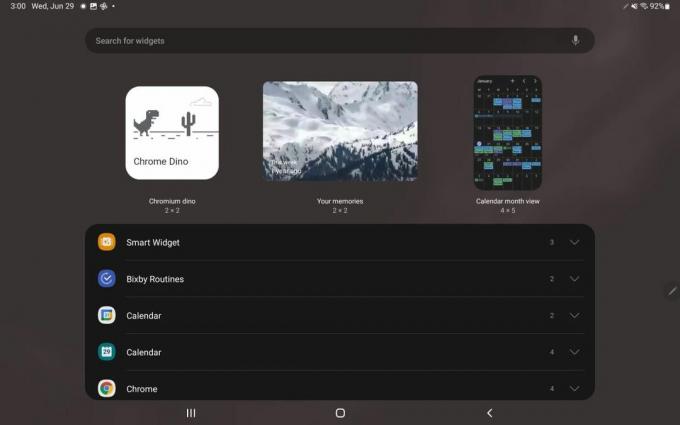
4. Bakstelėkite išskleidžiamoji rodyklė šalia Smart Widget; matysite 2x2, 4x1 arba 4x2 valdiklių parinktis.

5. Pasirinkite norimą parinktį ir bakstelėkite Papildyti.
Išmanusis valdiklis bus rodomas pagrindiniame ekrane su keliais numatytaisiais valdikliais, pvz., Orai arba Pastabos. Dabar galite bakstelėti valdiklį, kad atidarytumėte atitinkamą programą, arba braukite kairėn arba dešinėn valdiklyje, kad patikrintumėte kiekvieno iš jų duomenis.
Viena vartotojo sąsaja taip pat „pasiūlys“ valdiklius su jums svarbiais duomenimis, o tai reiškia, kad, jei jūsų laukia kalendoriaus įvykis, jis bus numatytasis kalendoriaus valdikliu.

1. Ilgai paspauskite savo valdiklį, kad atidarytumėte parinkčių meniu.
2. Pasirinkite Dabartiniai valdiklio nustatymai pasirinkti Baltas arba Juoda kaip valdiklio fono spalvą ir sureguliuokite skaidrumas, Jeigu nori.
3. Pataikė Sutaupyti kad užfiksuotumėte pakeitimus.
4. Vėl patraukite parinkčių meniu ir pasirinkite Pridėti valdiklį. Pamatysite galimų valdiklių sąrašą iš atsisiųstų „Android“ programų. PASTABA: Negalėsite pridėti valdiklių, kurie neatitinka išmaniojo valdiklio dydžio; todėl 3x3 „Gmail“ valdiklis neveiks su jokia išmaniojo valdiklio konfigūracija.
5. Jei pridedate valdiklį, kurio nebenorite, braukite iki to programos valdiklio, ilgai paspauskite, kad atidarytumėte parinkčių meniu ir pasirinkite Pašalinti esamą valdiklį.
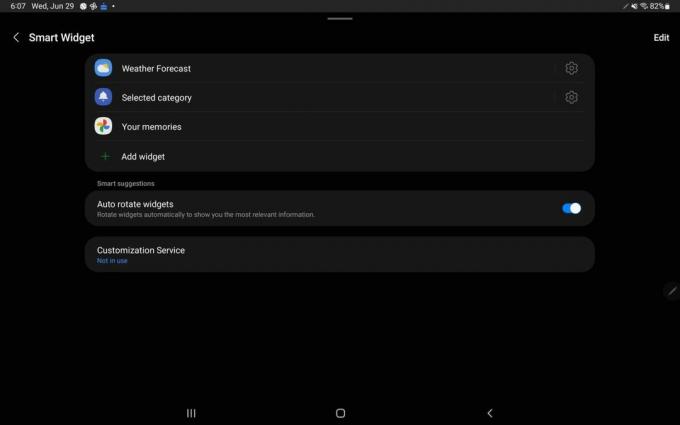
6. Galiausiai išmaniojo valdiklio parinkčių meniu pasirinkite Nustatymai. Ten galite išjungti perjungimą į Automatiškai pasukti valdiklius atsižvelgdami į jų dabartinį aktualumą, pakeiskite valdiklių nustatymus (pvz., pakeiskite orų valdiklio pašto kodą) ir įtraukite valdiklius arba pašalinkite juos iš sąrašo.
Būkite išmanesni naudodami planšetinį kompiuterį
Atminkite, kad šis spartusis klavišas taip pat veiks „Samsung“ telefonų savininkams, jei įrenginyje veikia naujausias „One UI 4.1“ naujinimas. „Galaxy S22“, „S21“, „S20“ ir „S20“ serijos telefonai, taip pat naujausi Z sulankstomi ir „Note 20“ serijos telefonai turėtų turėti prieigą prie išmaniųjų valdiklių. Tačiau būtent šis įrankis parodo, kodėl Galaxy Tab S8 serija yra mūsų lyderė geriausi Android planšetiniai kompiuteriai sąrašas: „Samsung“ kruopštus dėmesys detalėms su programine įranga ir puikiomis specifikacijomis.
„Galaxy Tab S8“ turi visų rūšių programinės įrangos įrankių, apie kuriuos galbūt nežinote. Mūsų vadovas apie pirmieji 10 dalykų, kuriuos reikia padaryti su „Galaxy Tab S8“. padės rasti kitų nustatymų, kurie pagerins jūsų skirtuką. Ir galbūt norėsite žinoti, kaip tai padaryti naudokite savo Galaxy Tab S8 kaip antrą ekraną arba visi DeX režimo spartieji klavišai siekdami geresnės produktyvumo patirties.

Samsung Galaxy Tab S8
Didesni ir geresni ekranai
„Samsung Galaxy Tab S8“ serijoje yra „Snapdragon 8 Gen 1“ lustas, 8 GB RAM, didelės raiškos 120 Hz ekranas, veidą sekanti itin plati asmenukių kamera ir patikima baterija srautiniam perdavimui ir darbui panašiai.
